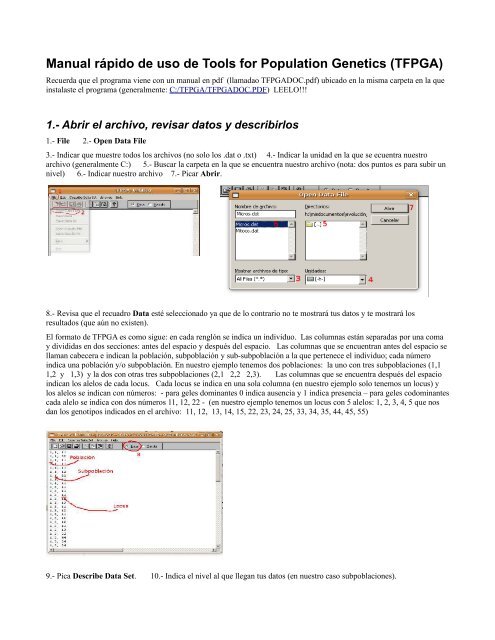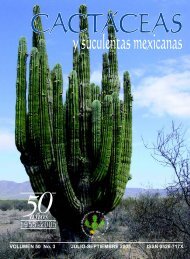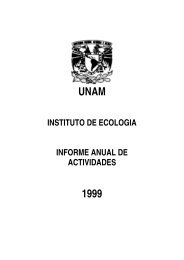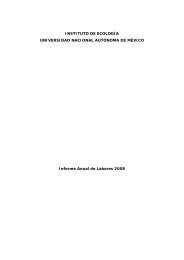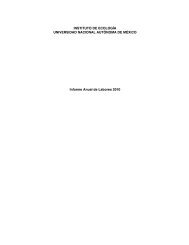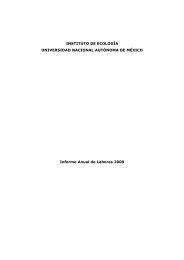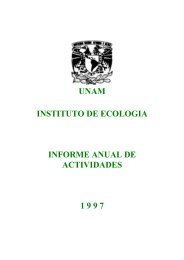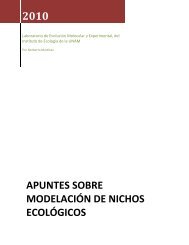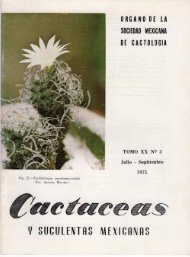Manual rápido de uso de Tools for Population Genetics (TFPGA)
Manual rápido de uso de Tools for Population Genetics (TFPGA)
Manual rápido de uso de Tools for Population Genetics (TFPGA)
You also want an ePaper? Increase the reach of your titles
YUMPU automatically turns print PDFs into web optimized ePapers that Google loves.
<strong>Manual</strong> <strong>rápido</strong> <strong>de</strong> <strong>uso</strong> <strong>de</strong> <strong>Tools</strong> <strong>for</strong> <strong>Population</strong> <strong>Genetics</strong> (<strong>TFPGA</strong>)<br />
Recuerda que el programa viene con un manual en pdf (llamadao <strong>TFPGA</strong>DOC.pdf) ubicado en la misma carpeta en la que<br />
instalaste el programa (generalmente: C:/<strong>TFPGA</strong>/<strong>TFPGA</strong>DOC.PDF) LEELO!!!<br />
1.- Abrir el archivo, revisar datos y <strong>de</strong>scribirlos<br />
1.- File 2.- Open Data File<br />
3.- Indicar que muestre todos los archivos (no solo los .dat o .txt) 4.- Indicar la unidad en la que se ecuentra nuestro<br />
archivo (generalmente C:) 5.- Buscar la carpeta en la que se encuentra nuestro archivo (nota: dos puntos es para subir un<br />
nivel) 6.- Indicar nuestro archivo 7.- Picar Abrir.<br />
8.- Revisa que el recuadro Data esté seleccionado ya que <strong>de</strong> lo contrario no te mostrará tus datos y te mostrará los<br />
resultados (que aún no existen).<br />
El <strong>for</strong>mato <strong>de</strong> <strong>TFPGA</strong> es como sigue: en cada renglón se indica un individuo. Las columnas están separadas por una coma<br />
y divididas en dos secciones: antes <strong>de</strong>l espacio y <strong>de</strong>spués <strong>de</strong>l espacio. Las columnas que se encuentran antes <strong>de</strong>l espacio se<br />
llaman cabecera e indican la población, subpoblación y sub-subpoblación a la que pertenece el individuo; cada número<br />
indica una población y/o subpoblación. En nuestro ejemplo tenemos dos poblaciones: la uno con tres subpoblaciones (1,1<br />
1,2 y 1,3) y la dos con otras tres subpoblaciones (2,1 2,2 2,3). Las columnas que se encuentra <strong>de</strong>spués <strong>de</strong>l espacio<br />
indican los alelos <strong>de</strong> cada locus. Cada locus se indica en una sola columna (en nuestro ejemplo solo tenemos un locus) y<br />
los alelos se indican con números: - para geles dominantes 0 indica ausencia y 1 indica presencia – para geles codominantes<br />
cada alelo se indica con dos números 11, 12, 22 - (en nuestro ejemplo tenemos un locus con 5 alelos: 1, 2, 3, 4, 5 que nos<br />
dan los genotipos indicados en el archivo: 11, 12, 13, 14, 15, 22, 23, 24, 25, 33, 34, 35, 44, 45, 55)<br />
9.- Pica Describe Data Set. 10.- Indica el nivel al que llegan tus datos (en nuestro caso subpoblaciones).
11.- Indica el número <strong>de</strong> loci que estamos analizando (en nuestro caso uno) 12.- Indica el número máximo <strong>de</strong> alelos que<br />
pue<strong>de</strong> haber por locus (en nuestro caso tenemos un solo locus y este tiene 5 alelos) 13.- Indica el número <strong>de</strong> poblaciones<br />
estudiadas (en nuestro caso dos) 14.- Indica el número máximo <strong>de</strong> subpoblaciones que hay en las poblaciones (en nuestro<br />
caso cualquiera <strong>de</strong> las dos poblaciones tienen un máximo <strong>de</strong> tres 15.- Indica si el organismo es diploi<strong>de</strong> o haploi<strong>de</strong> 16.-<br />
Indica si el marcador es dominante o codominante (los ISSR son dominantes, los microsatélites son codominantes). 17.-<br />
pica OK.<br />
Nota: si te sale una ventanita como esta:<br />
Quiere <strong>de</strong>cir que la <strong>de</strong>scripción que acabas <strong>de</strong> hacer no coinci<strong>de</strong> con la base <strong>de</strong> datos que abriste. Revisa <strong>de</strong> nuevo tus datos<br />
y vuelve a <strong>de</strong>scribirlos.<br />
Ahora ya están cargados tus datos. Inicia tu análisis!!!!
2.- Descriptive Statistics<br />
Este análisis estima las frecuencias alélicas, frecuencias genotípicas, heterocigosis y el polimorfismo <strong>de</strong><br />
tus datos.<br />
1.- Pica Analyze 2.- pica Descriptive Statistics 3.- Pica Options para indicar cómo calcular la heterocigosis y el<br />
polimorfismo.<br />
4.- Indica a qué niveles quieres el análisis Entire data set <strong>Population</strong>s y Subpopulations si quieres que te indique el<br />
nivel <strong>de</strong> diversidad (Heterocigosis y polimorfismo) para cada uno <strong>de</strong> estos niveles. Entire data set te da la H y P para todos<br />
los datos sin consi<strong>de</strong>rar estrucrura. <strong>Population</strong>s te va a dar la H y P para cada población y Subpopulations te va a dar la<br />
H y P para cada subpoblación.<br />
5.- Indica las opaciones que <strong>de</strong>sees: Calculate Allele and Heterozygote Frequencies para que te muestre las frecuencias<br />
alélicas y genotípicas. Calculate Per Locus Heterozygosities para que te indique las heterocigosis por cada locus (a<strong>de</strong>más<br />
<strong>de</strong> las indicadas en el punto 4). Calculate Average Heterozygosities over Loci para que te indique la Heterocigosis<br />
promedio . Calculate Percent Polymorphic Loci para que te indique el polimorfismo.<br />
6.- Pica OK<br />
7.- Para iniciar el análisis pica Analyze --> Descriptive Statistics --> Start analysis. La pantalla va a mostrar los<br />
resultados (Nota: no le hagas caso a -unbiased- ni a -direct count-). En algunos casos, cuando el archivo <strong>de</strong> resultados es<br />
muy gran<strong>de</strong>, el programa no pue<strong>de</strong> mostrarlo en pantalla, por lo que te va a pedir que lo guar<strong>de</strong>s en un archivo, en ese caso,<br />
guárdalo como txt (ponle el nombre que quieras con la terminación .txt - punto txt-) y luego abrelo con el block <strong>de</strong> notas.<br />
8.- Interpreta los datos <strong>de</strong> diversidad genética.
3.- F-statistics<br />
Este análisis estima la estructura poblacional.<br />
1.- Pica Analyze 2.- pica F-statistics 3.- pica Options.<br />
4.- Selecciona las opciones que <strong>de</strong>sees que el programa ejecute: Show results <strong>for</strong> each allele si <strong>de</strong>seas conocer la<br />
estructura <strong>de</strong> los alelos (a<strong>de</strong>más <strong>de</strong> las poblaciones) Show results <strong>for</strong> each locus (si <strong>de</strong>seas conocer la estructura <strong>de</strong> cada<br />
locus) Jackknife over loci para que haga una prueba <strong>de</strong> que tan sólidos son tus datos (el jacknife hace muchas repeticiones<br />
<strong>de</strong>l análisis pero cambiando los datos en cada vez para probar la soli<strong>de</strong>z <strong>de</strong> tus resultados).<br />
5.- Determina si <strong>de</strong>seas o no hacer la prueba <strong>de</strong> Bootstrap (esta es otra prueba <strong>de</strong> soli<strong>de</strong>z <strong>de</strong> datos en la que el análisis se<br />
repite el número <strong>de</strong> veces que le indiques y te indica con un porcentaje <strong>de</strong> confianza -que también le indicas- qué tan sólidos<br />
son tus datos-)<br />
6.- pica OK<br />
7.- pica Analyze --> F-statistics --> Start analysis. para iniciar el análisis.<br />
8.- Interpreta los datos <strong>de</strong> estructura poblacional. Recuerda que para <strong>TFPGA</strong>: f indica Fis, F indica Fit y theta indica Fst.<br />
Theta S indica Fst, Theta P indica Fis y Theta SS indica Fis. En algunos casos, cuando el archivo <strong>de</strong> resultados es muy<br />
gran<strong>de</strong>, el programa no pue<strong>de</strong> mostrarlo en pantalla, por lo que te va a pedir que lo guar<strong>de</strong>s en un archivo, en ese caso,<br />
guárdalo como txt (ponle el nombre que quieras con la terminación .txt - punto txt-) y luego abrelo con el block <strong>de</strong> notas.
4.- Genetic distance<br />
Calcula la distancia genética entre las poblaciones y/o subpoblaciones. Este análisis nos va a mostrar una tabla<br />
<strong>de</strong> distancias genéticas entre todos los pares <strong>de</strong> poblaciones y/o subpoblaciones <strong>de</strong> nuestra muestra. Una distancia <strong>de</strong> 0<br />
indica que las poblaciones comparten el 100% <strong>de</strong> sus alelos, es <strong>de</strong>cir que son idénticas y una distancia gran<strong>de</strong> (generalmente<br />
<strong>de</strong> 1) indica que no comparten ninguno <strong>de</strong> sus alelos, es <strong>de</strong>cir, que son completamente diferentes. Nota: este parámetro se<br />
entien<strong>de</strong> e interpret mejor luego <strong>de</strong> hacer el UPGMA (árbol <strong>de</strong> distancias o representación gráfica entre las distancias)<br />
1.- Pica Analyze 2.- Genetic Distance 3.- Options.<br />
4.- Selecciona entre quienes quieres calcular las distancias: entre las poblaciones y/o entre las subpoblaciones<br />
5.- Selecciona el mo<strong>de</strong>lo con el que se va a medir la distancia genética (te recomiendo usar Nei, 1972,1978 que va <strong>de</strong> 0 a 1).<br />
6.- Selecciona el tipo <strong>de</strong> tabla que quieres que te muestre: en columnas (expan<strong>de</strong>d <strong>for</strong>mat) o en tabla <strong>de</strong> contingencia<br />
(matrix <strong>for</strong>mat). 7.- pica OK.<br />
8.- Pica Analyze --> Genetic Distance --> Start analysis para iniciar el análisis. El programa te va a mostrar dos valores la<br />
distancia genética (dist.) y la i<strong>de</strong>ntidad genética (i<strong>de</strong>nt.) que indica lo contrario a la distancia (I=1-dist), es <strong>de</strong>cir, que<br />
cuando las poblaciones son idénticas la distancia es 0 y la i<strong>de</strong>ntidad es 1. Por el momento no le hagas caso a unbiased dist.<br />
ni a unbiased i<strong>de</strong>nt.<br />
En algunos casos, cuando el archivo <strong>de</strong> resultados es muy gran<strong>de</strong>, el programa no pue<strong>de</strong> mostrarlo en pantalla, por lo que te<br />
va a pedir que lo guar<strong>de</strong>s en un archivo, en ese caso, guárdalo como txt (ponle el nombre que quieras con la terminación .txt<br />
- punto txt-) y luego abrelo con el block <strong>de</strong> notas.
5.- Hardy Weinberg<br />
Este análisis realiza pruebas para <strong>de</strong>terminar si la población se encuentra o no en equilibrio <strong>de</strong> H.W.<br />
1.- Pica Analyze --> 2.- Hardy-Weinberg --> 3.- Options.<br />
4.- Determina si quieres <strong>de</strong>terminar se el Entire data set se encuentra en H.W., si las <strong>Population</strong>s se encuentran en H.W. y/<br />
o si las Subpopulatins se encuentran en H.W. 5.- Determina el tipo <strong>de</strong> prueba que quieres hacer: prueba <strong>de</strong> Xi cuadrada<br />
(te la recomiendo, ya que es la que vimos en clase), G-test o Extact Test (que realiza remuestreos <strong>de</strong> tu muestra para<br />
indicar un error estandard y en cuyo caso, se activaría la parte 5a para solicitarte in<strong>for</strong>mación sobre el remuestreo).<br />
6.- Determina si <strong>de</strong>seas que agrupe los genotipos iguales y realice la prueba con los “tipos” (Pooled Genotypes no te lo<br />
recomiendo) o que utilice todos los genotipos que indicaste (All Genotypes, si te lo recomiendo).<br />
7.- Pica Analyze --> Hardy-Weinberg--> Start analysis. El programa te va a mostrar la Xi calculada, y los grados <strong>de</strong><br />
significancia, ve a una tabla estadística y <strong>de</strong>termina si se encuentra o no en H.W.<br />
En algunos casos, cuando el archivo <strong>de</strong> resultados es muy gran<strong>de</strong>, el programa no pue<strong>de</strong> mostrarlo en pantalla, por lo que te<br />
va a pedir que lo guar<strong>de</strong>s en un archivo, en ese caso, guárdalo como txt (ponle el nombre que quieras con la terminación .txt<br />
- punto txt-) y luego abrelo con el block <strong>de</strong> notas.
6.- UPGMA<br />
Este análisis calcula las distancias genéticas <strong>de</strong> igual <strong>for</strong>ma que el apartado 4 (Genetic distance), pero a<strong>de</strong>más las<br />
representa mediante un <strong>de</strong>ndograma <strong>de</strong> distancias mediante el método UPGMA, es <strong>de</strong>cir, que te va a dar un árbol <strong>de</strong><br />
distancias entre las poblaciones, subpoblaciones o sub-subpoblaciones.<br />
1.- Pica Analyze 2.- UPGMA 3.- Options<br />
4.- Determina si quieres hacer un árbol <strong>de</strong> distancia entre las <strong>Population</strong>s (lo cual sería aburrido en caso <strong>de</strong> que solo<br />
tuvieras dos poblaciones) on entre Subpopulations.<br />
5.- Determina el tipo <strong>de</strong> distancia genética que vas a utilizar (te recomiendo Nei, 1972).<br />
6.- Determina si quieres que te calcule el porcentaje <strong>de</strong> loci que utilizó para <strong>de</strong>terminar cada rama <strong>de</strong>l árbol (un soporte <strong>de</strong>l<br />
100% indica una rama cuya distancia se <strong>de</strong>terminó <strong>de</strong> manera muy sólida, un soporte <strong>de</strong>l 0% indica una rama en la que no<br />
hay loci que soporten su valor <strong>de</strong> distancia, por lo que es una rama en la que no po<strong>de</strong>mos confiar).<br />
7.- Determina si quieres hacer una prueba <strong>de</strong> remuestreo mediante Boostrap, es <strong>de</strong>cir que el programa repita el análisis el<br />
número <strong>de</strong> veces que le indiques en # of permutations para indicarte el número <strong>de</strong> veces que salió igual la rama (un valor<br />
<strong>de</strong> 100 <strong>de</strong> boostrap quiere <strong>de</strong>cir que <strong>de</strong>l total <strong>de</strong> repeticiones el 100% <strong>de</strong> las veces la rama salió en la misma posición y con<br />
la misma distancia, es <strong>de</strong>cir, que es una rama muy sólida; un boostrap <strong>de</strong> 0 quiere <strong>de</strong>cir que cada vez que repitió el análisis<br />
la rama salió en posiciones distintas y con distancias diferentes, es <strong>de</strong>cir, que es una rama muy poco soportada). Como regla<br />
<strong>de</strong> <strong>de</strong>dazo: el número <strong>de</strong> repeticiones mínimas es <strong>de</strong> tres veces el número <strong>de</strong> datos que estás usando. 8.- pica OK<br />
9.- Pica Analyze--> UPGMA --> Start analysis. Si le indicaste al programa que realizara Boostrap, entonces va a tardar<br />
un poco en darte el resultado. El programa va a abrir dos ventanas: una ventana gráfica en la que te va a mostrar el árbol<br />
(pue<strong>de</strong>s guardarlo picando File--> Save tree as Bitmap file para que lo guar<strong>de</strong> don<strong>de</strong> le indiques en <strong>for</strong>mato .bmp) y otra<br />
ventana <strong>de</strong> resultados que te va a dar: una clave numérica <strong>de</strong> tus poblaciones (Key to subpopulation i<strong>de</strong>ntifyers), una<br />
tabla con las distancias genéticas <strong>de</strong> cada nodo (Distance) indicando las poblaciones que incluyen a ese nodo y el porcentaje<br />
<strong>de</strong> soporte mediante boostrap <strong>de</strong> cada nodo (estandarizado <strong>de</strong> 0 a 1, siendo 1=100%).<br />
En algunos casos, cuando el archivo <strong>de</strong> resultados es muy gran<strong>de</strong>, el programa no pue<strong>de</strong> mostrarlo en pantalla, por lo que te<br />
va a pedir que lo guar<strong>de</strong>s en un archivo, en ese caso, guárdalo como txt (ponle el nombre que quieras con la terminación .txt<br />
- punto txt-) y luego abrelo con el block <strong>de</strong> notas.